win10无法使用内置管理员账户打开应用怎么办
电脑教程 发布日期:2025/1/16 浏览次数:1
- 软件版本:1.0.0.7 正式版
- 软件大小:5.89MB
- 软件授权:免费
- 适用平台: Win10
- 下载地址:http://dl.pconline.com.cn/download/358568.html
 立即下载
立即下载win10无法使用内置管理员账户打开应用怎么办

方法/步骤
视频参考:
首先,按住键盘,Windows+R,Windows键就是有是个方块的图形按键,Alt旁边。按下之后,在里头输入:secpol.msc,如图所示:
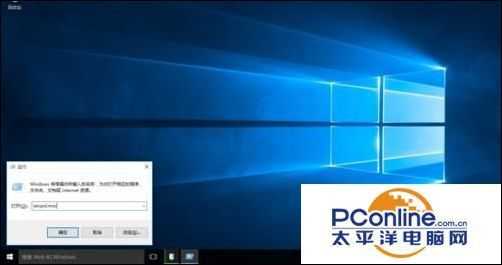
输入完毕,回车(确认),来到“本地安全策略编辑器”如图所示,然后,按照图片上的,依次打开:安全设置>;本地策略>;安全选项>;用户帐户控制:用于内置管理员帐户的管理审批模式,然后,双击它,将改为:已启用,点击应用,再点确定。如图所示:


确定完了,一定要重启你的电脑。重启完了,看看,是不是可以打开应用了。看,打开日历,正常。

方法二(上面的失败)
也是一样,按住键盘,Windows+R,按下之后,在里头输入:regedit,回车,完了,打开注册表编辑器。
在注册表编辑器中定位到以下位置(依次打开):
HKEY_LOCAL_MACHINE\SOFTWARE\Microsoft\Windows\CurrentVersion\Policies\System
在右边找到FilterAdministratorToken,双击后将数值数据改为“1”后点击“确定”。

注意:如果右边没有这个“FilterAdministratorToken”,则需要手动在右边空白处点击鼠标右键,新建 DWORD(32位)值,并更名为FilterAdministratorToken,将其数值数据改为1。
改完了之后,还要改另外一个,也是一样,依次找到:HKEY_LOCAL_MACHINE\SOFTWARE\Microsoft\Windows\CurrentVersion\Policies\System \UIPI
我们看到,右边有个默认的项。将它的值改成1,如图所示:

两个改完了,重启电脑。即可。如果改了之后,仍然无解。那说明就是其他问题了。如下方的【特别注意】
【特别注意】
很多人,不知不觉随意去改系统的账户控制。也许是杀毒软件帮你改,也许是优化软件帮你改。将账户控制调低,或者关闭。但要注意:系统的账户控制初始是【默认】,不要去乱改。改了就影响了。
恢复方法:控制面板—系统和安全—更改用户账户控制。把滑块调整至默认。完了确定即可。如下图所示:
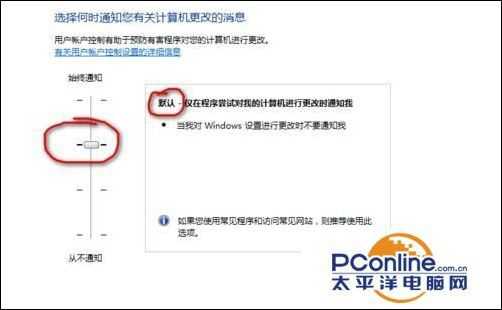
在对骁龙X Elite参考设计的初步测试中,全新的Chrome浏览器在Speedometer 2.1基准测试中实现了显著的性能提升。
预计在2024年年中之前,搭载骁龙X Elite计算平台的PC将面世。该浏览器的提前问世,有助于骁龙PC问世就获得满血表现。
谷歌高级副总裁Hiroshi Lockheimer表示,此次与高通的合作将有助于确保Chrome用户在当前ARM兼容的PC上获得最佳的浏览体验。
